画像からベクターオブジェクトを作成
自動トレースコマンドを使用して、画像からベクターオブジェクトを作成できます。これは、白黒のシルエットや複数のカラーでポスター化された画像など、コントラストの高い画像に特に適しています。
高コントラストのシルエット画像
高コントラストのシルエット画像
ベクトル編集後のオブジェクト

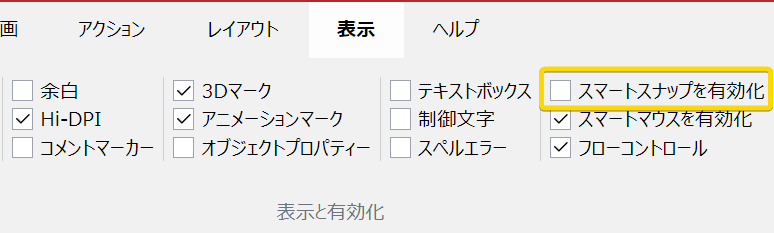
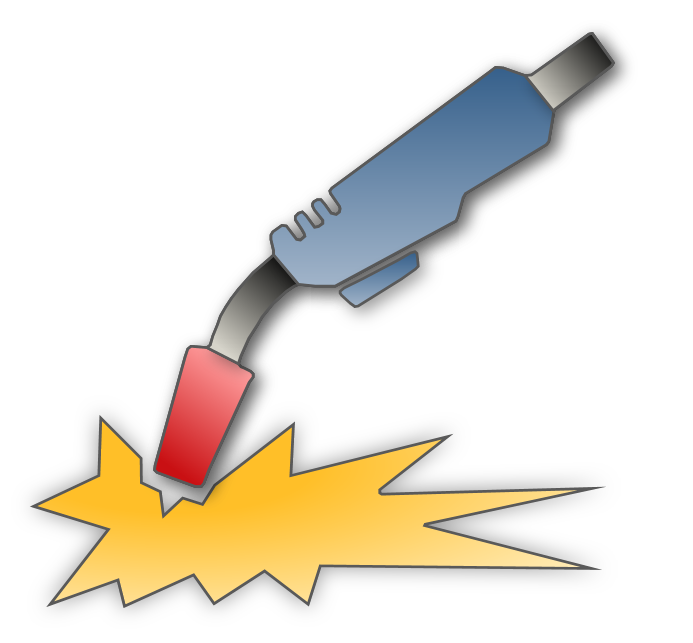
自動トレースは、多角形やベジェ曲線などの描画ツールを使用して手動で画像をトレースするよりもはるかに高速です。
自動トレース機能は、小さな低解像度の画像よりも、大きな高解像度の画像でより効果的に機能します。生成されたパスがギザギザになっているため、ベクター パスを微調整するにはベクター編集が必要になる場合があります。
画像からベクターオブジェクトを作成中
画像からベクターオブジェクトを作成するには:
ベクトルオブジェクトを作成するイメージを選択する。
クリックする自動トレースボタンをクリックすると、 トレースのパネル画像コンテキストリボンタブ。
![[画像リボン]タブの[トレース]パネルの[解像度]ボタン [画像リボン]タブの[トレース]パネルの[解像度]ボタン](images/Auto_Trace_button_in_Trace_panel_on_Image_ribbon_tab.png)
自動トレースダイアログボックスが表示される。
![[自動トレース]ポップアップダイアログボックス [自動トレース]ポップアップダイアログボックス](images/Auto_Trace_pop-up_dialog_box.png)
トレースパラメータを入力そして出力新しいベクトルオブジェクトのセクション自動トレースポップアップダイアログボックス。

の左下隅にあるドロップダウンリストから自動トレースポップアップダイアログボックスで、ページレイアウト領域に表示する内容を次のいずれかの方法で指定する。
入力と出力の両方を表示
両方の入力を表示
両方の出力を表示
完了したら、次のいずれかをクリックする。
適用結果を確認する。ダイアログボックスは開いたままになる。
OK操作を実行してダイアログボックスを閉じる。
キャンセル操作を無効にしてダイアログボックスを閉じる。
自動トレースポップアップダイアログボックス
自動トレースポップアップダイアログボックスには、 入力セクションと出力セクションが含まれています。
![[自動トレース]ポップアップダイアログボックス [自動トレース]ポップアップダイアログボックス](images/Auto_Trace_pop-up_dialog_box.png)
自動トレースポップアップダイアログボックスの入力セクション
自動トレースポップアップダイアログボックスの入力セクションには、トレースするイメージに対して次の構成オプションが用意されています。
マスクチャネルの使用: 画像の種類に応じて、メニューからすべてのチャネルまたは特定のカラーチャネルを選択できます。画像にグレースケールや白黒などのカラー チャネルが 1 つだけ含まれている場合、このラジオ ボタンとドロップダウン リストは無効になります。
ぼかし半径: 入力画像に対するぼかし半径。ぼかしによりノイズを除去します。
黒/白しきい値: このスライダーは、入力画像がグレースケールまたはカラーで、出力結果が白黒の場合にのみ有効になります。この場合、ベクター (トレース) オブジェクトの作成に使用される中間の白黒画像を変更します。
画像解像度: このスライダーは入力画像の解像度を調整します。入力画像は、元の解像度または調整された解像度でトレースできます。中間プレビューには、ぼかしやしきい値の変更を適用した後、トレースに使用される画像が表示されます (該当する場合)。
自動トレースポップアップダイアログボックスの出力セクション
自動トレースポップアップダイアログボックスの出力セクションには、作成されるベクターオブジェクトに対して次の構成オプションが用意されています。
モード: トレースの出力。次のいずれかです。
黒と白
グレースケール
カラー
グレーレベル: このスライダーは、出力が次のいずれかの場合にのみ有効になります。
グレースケール: レベル値は、中間プレビューと結果のベクターオブジェクトのグレーレベルの数を定義します。
カラー: スライダーは画像の詳細がどの程度区別されるかを制御します。値が高いほど、区別が明確になります。
トレース: 次のいずれかです。
塗りつぶし: 塗りつぶされたアウトラインを作成します。
ストローク: モードが白黒の場合にのみ使用できます。つまり、アウトラインではなく、おおよその幅の中心線が作成されるということです。
塗りつぶし+ストローク: 塗りつぶされたベクターオブジェクトとストロークの混合が作成されます。ストロークは、 最大ストローク幅 と最小ストローク長 の値に応じて作成されます。
次の値未満の領域を無視: このオプションは、スペックル除去フィルターとして機能します。入力画像内に孤立したピクセルまたはピクセルのグループが存在する場合、それらからベクター オブジェクトが作成されるのではなく、無視されます。
曲線の最適化: このオプションは、形状に大きな影響を与えずに、曲線内のポイントの数を減らします。 ポリゴンを作成 が有効になっている場合は無効になります。
ポリゴンを作成: このオプションは、ベジェ曲線ではなくポリゴンを作成します。出力プレビューには、結果のベクター オブジェクトの一部が表示されます。